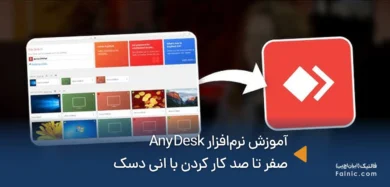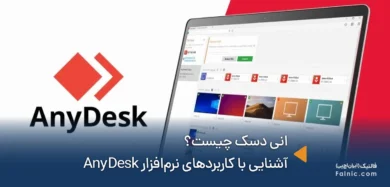چگونه مشکل گیر کردن لپ تاپ در حالت Hibernating را برطرف کنیم؟

گاهی اوقات هنگام خاموش کردن یا روشن کردن لپتاپ، دستگاه در حالت Hibernating گیر میکند و نه خاموش میشود و نه اجازه میدهد سیستم دوباره بالا بیاید. این مشکل میتواند آزاردهنده باشد و حتی باعث نگرانی کاربران درباره سلامت سختافزار یا از دست رفتن اطلاعات شود. خبر خوب این است که این مشکل بیشتر به دلیل اختلالات نرمافزاری یا تنظیمات نادرست رخ میدهد و با چند روش ساده قابل رفع است. در این مقاله راهکارهای کاربردی برای برطرف کردن مشکل گیر کردن لپ تاپ در حالت Hibernating را بررسی میکنیم.
فهرست محتوا
حالت Hibernating چیست و چه کاربردی دارد؟
هنگامی که شما سیستمتان را با استفاده از گزینه Hibernate خاموش میکنید، سیستم تمام اطلاعاتی و فایل هایی را که بر روی صفحه باز بودند، بسته بندی میکند و به به صورت یک فایل در درایو ذخیره سازی اطلاعات ذخیره میکند، بعد از این عمل تمامی قطعات سیستم خاموش میشوند و دیگر برق و انرژی مصرف نمیشود.
بعد از روشن کردن سیستم، اطلاعاتی که در درایو بود به رم ارسال میشود و سیستم همانند هنگامی که آن را خاموش کردیم با فایلهایی که در سیستم باز بودند، روشن میشود. برای خارج کردن سیستم از حالت Hibernating باید دکمه خاموش و روشن (power) را فشار دهید. در صورتی که بعد از اینکه دکمه پاور را زدید و لپ تاپ از حالت Hibernating خارج نشد، موارد زیر را بررسی کنید.
فروش لپ تاپ در فالنیک با گارانتی معتبر 18 ماهه و مشاوره فنی رایگان همراه است.
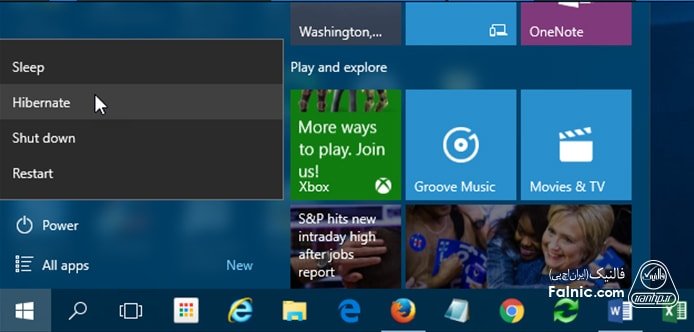
روشهای رفع مشکل گیر کردن لپ تاپ در حالت Hibernating
درصورتیکه خارج کردن لپ تاپ از حالت Hibernating با مشکل مواجه شد، باید موارد زیر را بررسی کنید.
مشکل ناشی از Fast startup
برای رفع این مشکل مراحل زیر را طی کنید:
- از قسمت کنترل پنل بخش Hardware and sound را انتخاب کنید.
- در بین گزینههای موجود وارد بخش Power Options شوید.
- از منوی سمت چپ گزینه Choose what the power buttons do را انتخاب کنید.
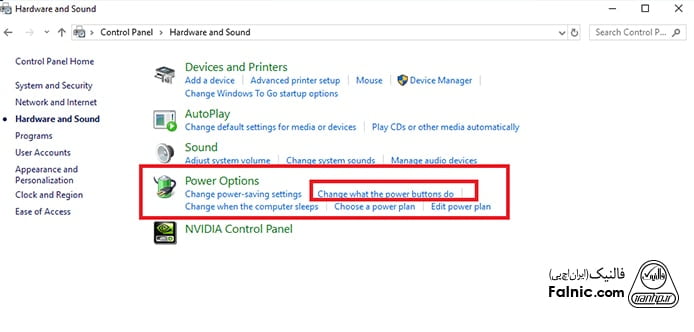
- از بین گزینههای موجود، تیک گزینه Change settings that are currently unavailable را بزنید.
- کمی پایین تر در بخش Shutdown settings، گزینه Turn on Fast Startup را در حالت غیر فعال قرار دهید.
- در نهایت دکمه Save Changes را بزنید، تا تنظیمات ذخیره شود.
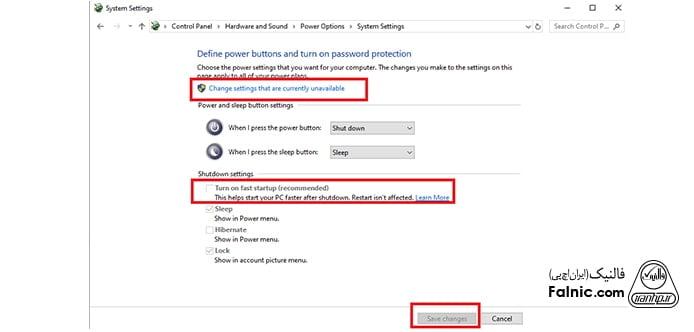
مشکل از تنظیمات Power plan
ریست کردن تنظیمات این بخش به شما کمک میکند تا مشکل بالا نیامدن سیستمتان بعد از حالت Hibernating را نداشته باشید، مراحل زیر را طی کنید.
- حال گزینه change plan settings را انتخاب کنید.
- بعد از باز کردن کنترل پنل Hardware and sound را باز کنید.
- وارد بخش Power Options شوید.
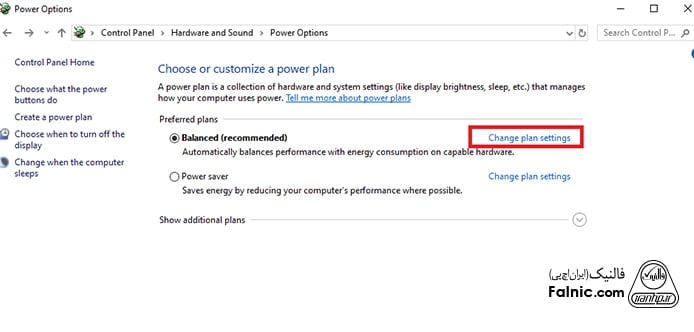
- روی دکمه Change Advanced Power Settings کلیک کنید.
- گزینه Restore Plan Default را انتخاب کنید.
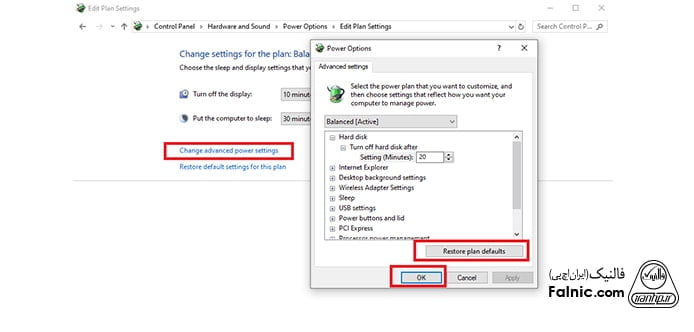
آپدیت نبودن درایورها
آپدیت نبودن درایوهای سیتم نیز ممکن است باعث ایجاد مشکل در سیتم شود در این راستا میتوانید از نرم افزار Driver Easy استفاده کنید.
وجود برنامه ناسازگار با سیستم
برای متوجه شدن اینکه در سیستم شما برنامه ناسازگاری وجود دارد و یا خیر؟ سیستمتان را در حالت safe mood لود کنید. در صورتی که در این حالت مشکلی در سیستمتان وجود نداشت احتمال وجود برنامه ناسازگار تایید میشود. سعی کنید آن را پیدا و مشکل را رفع کنید.
وجود مشکل در فایلهای سیستمی
برای از بین بردن مشکل فایلهای سیستمی کافیست مراحل زیر را انجام دهید.
- در قسمت جستجو Command Prompt را جستجو کنید.
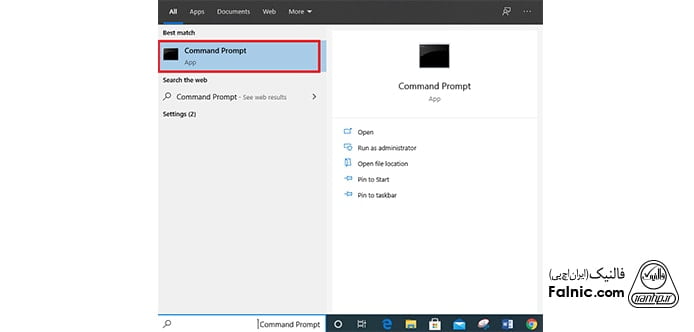
- دستور chkdsk C: /f را وارد و enter بزنید.
- کلمه c را میتوانید با نام سایر درایو های خود عوض کنید.
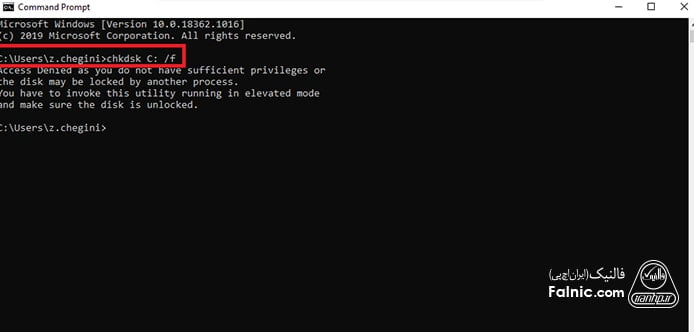
در صورتی که با استفاده از مطالب بالا مشکل برطرف نشد، برای حل مشکل به نمایندگی لپ تاپ خود مراجعه و یا با یک کارشناس متخصص تعمیر لپ تاپ تماس بگیرید.